教育事業部の事業内容 演劇、音楽のタレント並びに作詞家、作曲家、編曲家等アーティストの育成及びマネージメント、コンピュータ教室の経営等を行っています。
blender Detail
オープンソース 3Dソフト Blender オンラインマニュアル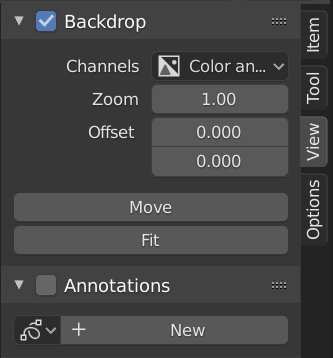
~blender Sections | Compositing | Sidebar
サイドバー
表示
バックドロップ
バックドロップ パネル。
バックドロップは、コンポジターのバックグラウンドにあるビューア ノードの出力です。たとえば、イメージ ノードで Shift-Ctrl-LMB を押すと、イメージのプレビューが表示され、ミックス ノードでは、ミキシングの結果が表示されます。バックドロップ パネルのタイトルのチェックボックスをクリックするか、ヘッダーのバックドロップ ボタンをクリックして、バックドロップを切り替えることができます。
チャンネル
バックドロップ イメージの表示に使用するカラー チャンネル。
ズーム Alt-V V
バックドロップ イメージのサイズを設定します。
オフセット
バックドロップの画面スペースの位置を変更します。
移動 Alt-MMB
バックドロップの位置を変更します。
フィット
コンポジターのサイズに合わせてバックドロップを拡大縮小します。
バックドロップをリセット
ズームを 1、オフセットを 0 の既定値に戻します。
オプション
パフォーマンス
パフォーマンス パネル。
このパネルは、コンポジターのパフォーマンスを微調整するのに役立ちます。
デバイス
合成に使用するデバイス。
CPU:
合成に CPU を使用します。
GPU:
合成に GPU を使用します。
精度
コンポジターの中間結果の精度。
自動:
最終レンダリングにはフル精度を使用し、それ以外の場合は半精度を使用します。
フル:
最終レンダリングとビューポートにはフル精度を使用します。
ビューア領域
これにより、背景の関心領域を設定できます。Ctrl + B を押してプレビューで長方形の領域を選択します。これが背景の次のプレビューになります。Ctrl + Alt + B を押すと、領域が破棄されて完全なプレビューに戻ります。これはプレビュー オプションのみで、レンダリング中の最終合成ではこの領域は無視されます。
自動レンダリング
3D シーンに編集が行われたときに、変更されたレイヤーを再レンダリングして合成します。
表示
バックドロップ
バックドロップ パネル。
バックドロップは、コンポジターのバックグラウンドにあるビューア ノードの出力です。たとえば、イメージ ノードで Shift-Ctrl-LMB を押すと、イメージのプレビューが表示され、ミックス ノードでは、ミキシングの結果が表示されます。バックドロップ パネルのタイトルのチェックボックスをクリックするか、ヘッダーのバックドロップ ボタンをクリックして、バックドロップを切り替えることができます。
チャンネル
バックドロップ イメージの表示に使用するカラー チャンネル。
ズーム Alt-V V
バックドロップ イメージのサイズを設定します。
オフセット
バックドロップの画面スペースの位置を変更します。
移動 Alt-MMB
バックドロップの位置を変更します。
フィット
コンポジターのサイズに合わせてバックドロップを拡大縮小します。
バックドロップをリセット
ズームを 1、オフセットを 0 の既定値に戻します。
オプション
パフォーマンス
パフォーマンス パネル。
このパネルは、コンポジターのパフォーマンスを微調整するのに役立ちます。
デバイス
合成に使用するデバイス。
CPU:
合成に CPU を使用します。
GPU:
合成に GPU を使用します。
精度
コンポジターの中間結果の精度。
自動:
最終レンダリングにはフル精度を使用し、それ以外の場合は半精度を使用します。
フル:
最終レンダリングとビューポートにはフル精度を使用します。
ビューア領域
これにより、背景の関心領域を設定できます。Ctrl + B を押してプレビューで長方形の領域を選択します。これが背景の次のプレビューになります。Ctrl + Alt + B を押すと、領域が破棄されて完全なプレビューに戻ります。これはプレビュー オプションのみで、レンダリング中の最終合成ではこの領域は無視されます。
自動レンダリング
3D シーンに編集が行われたときに、変更されたレイヤーを再レンダリングして合成します。
- 日時:// ~ //
- 名称:
- 場所:
- 料金:¥0 (消費税込)